Benutzerhandbuch zu Filmora
-
Neuerung
- Kurzvideo-Projekt für Mac
- Multi-Kamera-Clip für Mac erstellen
- Smart Short Clips für Mac
- Intelligenter Szenenschnitt für Mac
- Keyframe-Pfad-Kurve für Mac
- Planar Tracking für Mac
- Asset Center für Mac
- KI Idee zu Video für Mac
- Magnetische Zeitleiste für Mac
- Video-Kompressor für Mac
- Live-Fotos auf dem Mac bearbeiten
- Video Denoise für Mac
-
KI-Bearbeitung auf Mac
- Intelligente BGM-Generierung für Mac
- Audio zu Video mit KI für Mac
- 01. Wie man die Stimmenwechsler-Funktion in Wondershare Filmora Mac verwendet
- Wie man Audio-gesteuerte Texteffekte in Wondershare Filmora auf dem Mac verwendet
- KI-Gesichtsmosaik für Mac
- AI Video Enhancer für Mac
- KI Sound Effekt für Mac
- KI Übersetzung in Filmora Mac
- Bild zu Video für Mac
- KI Stimmverbesserer für Mac
- AI Skin Tone Protection für Mac
- KI Musik Generator für Mac
- AI Smart Masking für Mac
- Stille-Erkennung auf dem Mac
- Auto-Tap Sync auf Mac
- KI Farbpalette für Mac (Farbanpassung)
- Auto-Highlight für Mac
- AI Portrait Cutout auf Mac
-
Projektverwaltung
- Medien von Drittanbieter-Laufwerken auf dem Mac importieren2025
- Neues Projekt erstellen
- Projekt öffnen
- Projekteinstellungen
- Medien zur Verwendung
- Projekte archivieren
- Projekte verschieben
- Wondershare Drive: Cloud-Backup
- Wondershare Drive verwenden
- Wondershare Drive verwalten
- Wondershare Drive recherchieren
- Dateien mit Wondershare Drive teilen
- Was ist Wondershare Drive?
- kostenlosen Cloud-Speicher
-
Animation & Keyframes
-
Videobearbeitung
- Zusammengesetzte Clips für Mac
- Lineal für die Videobearbeitung - Mac
- Logo Enthüllung für Mac
- Instant Cutter Tool auf Mac
- Video schneiden & trimmen
- Sprache-zu-Text/Text-zu-Sprache auf dem Mac
- Zuschneiden / Schwenken / Zoomen
- Geteilter Bildschirm/Multiscreen-Video
- Videos umwandeln
- Automatische Erkennung von Szenen
- Komposition einstellen
- Schlagschatten
- PIP (Bild im Bild) auf dem Mac
- Geteiltem Bildschirm
- Chroma Key (Greenscreen)
- Bewegungsverfolgung
- Video stabilisieren
- Szenenerkennung
- Gruppenbearbeitung
- Audio auto. Verbesserung
- Videos rückwärts abspielen
- Schnappschuss
- Standbild erstellen
- Auto Reframe
- Rahmenoption einstellen
- Objektivkorrektur
- Arbeiten mit Proxy
-
Audiobearbeitung
- Audio-Visualisierung auf dem Mac hinzufügen
- AI Audio Denoise für Mac
- Audio hinzufügen
- Arten von Audio
- Audio Dodge auf dem Mac
- Audio schneiden & trimmen
- Audio-Video-Synchronisation
- Audio abtrennen
- Tonhöhe einstellen
- Stummschalten
- Audio Effekte hinzufügen
- Audio Mixer verwenden
- Audio Equalizer einstellen
- Auto. Rauschunterdrückung
- Audio ein- & ausblenden
- Audio bearbeiten & anpassen
- Beat erkennen
- Clips markieren
-
Farbbearbeitung
-
Übergänge
-
Elemente
-
Effekte
-
Titel
-
Videovorlagen
-
Geschwindigkeit
-
Rendern & Exportieren
-
Arbeitsbereiche & Leistung
- Rückwärts abspielen
- Alle Clips auf der Zeitleiste für Mac auswählen
- Filmora Arbeitsbereich für Mac
- Einstellungsebene für Mac
- Systemkompatibilität von Filmora
- Startfenster von Filmora
- Arbeitsbereich verwalten
- Zeitleiste verwalten
- Tastaturkürzel von Filmora
- Touchbar verwenden
- Wiedergabequalität ändern
- Vorschau & Renderdateien
- GPU-Beschleunigung
- GPU und GPU-Treiber
- Systemanforderungen von Filmora
- Technische Spezifikationen
-
Neuerungen
-
Aufnahme & Importierung
-
Titel
-
Unter macOS Einsetzen
Projekte verschieben
Es kann vorkommen, dass Sie Ihr Projekt auf einem anderen Computer bearbeiten müssen. Um Ihr Projekt zu verschieben, müssen Sie Folgendes tun:
1 Öffnen Sie das Projekt, klicken Sie auf Datei > Archiv-Projekt oder verwenden Sie den Hotkey Umschalt+Befehl+A,
2 Die Projektdatei und die Quelldateien werden zusammen in der archivierten .wfp-Datei archiviert.
3 Sie können nun das archivierte Projekt im .wfp-Format auf einen anderen Computer kopieren oder übertragen und Ihre Bearbeitung fortsetzen. Oder Sie können das archivierte Projekt in den Cloud-Speicher von Inclowdz hochladen und es auf einen neuen Computer herunterladen.
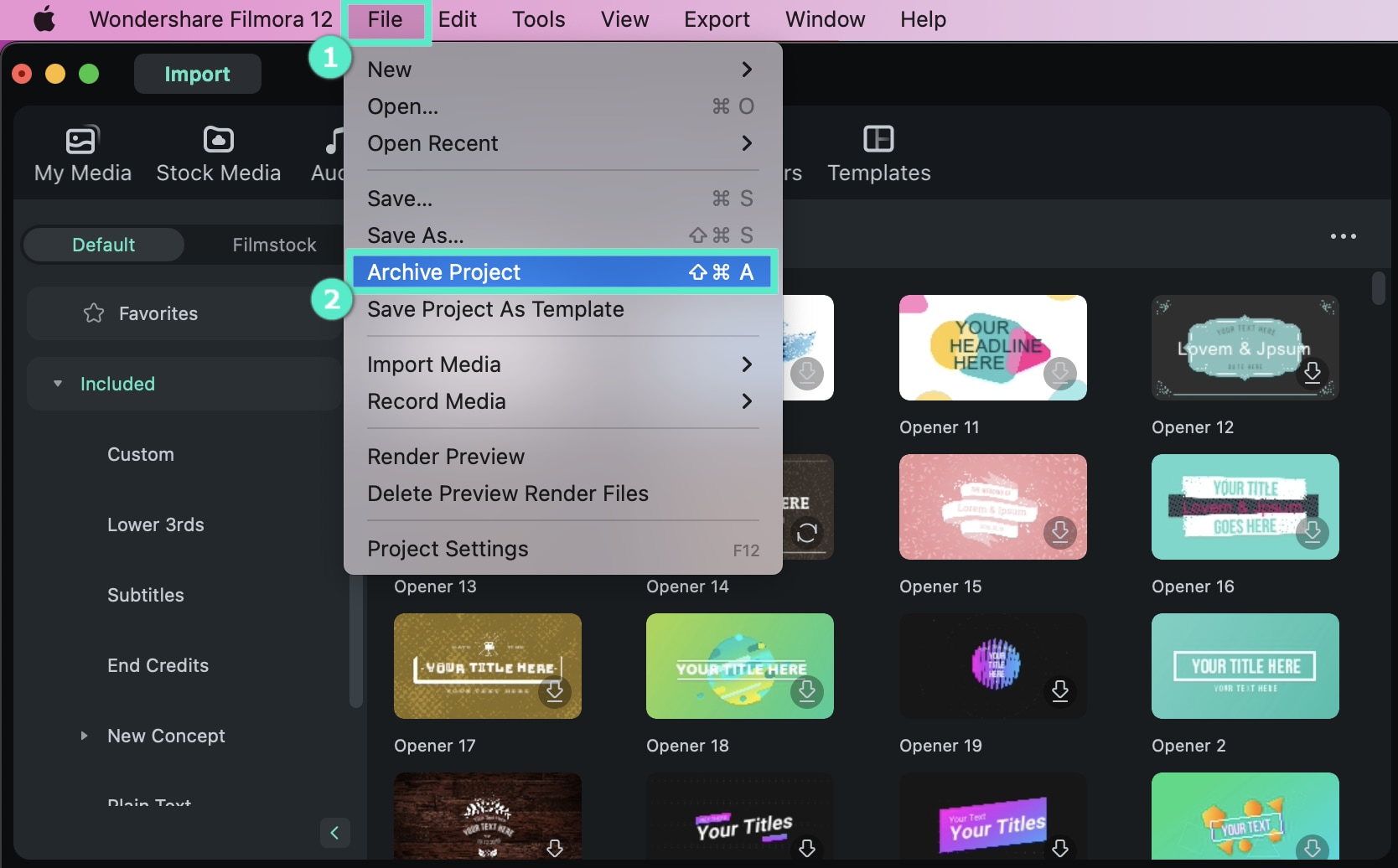
Bitte verschieben Sie das gespeicherte Projekt nicht einfach direkt auf einen anderen Computer. Sie müssen zuerst auf Datei > Projekt archivieren klicken, um das Projekt zu archivieren.
Verwandte Beiträge
Featured Articles
Wie man den Hintergrund in Canva entfernt: Eine vollständige Anleitung
Finden Sie heraus, wie Sie in Canva den Hintergrund entfernen können, und entdecken Sie eine unglaubliche Plattform, mit der Sie den Videohintergrund in der mobilen App und auf dem Computer reibungslos löschen können.
Wie man auf TikTok ganz einfach ein Reel erstellt
Interessiert es Sie, wie man ein Reel auf TikTok erstellt? Ein gut ausgearbeitetes TikTok Reel kann innerhalb von Sekunden Aufmerksamkeit erregen. Sind Sie also bereit, Ihr ansprechendes Reel zu erstellen? In diesem Artikel finden Sie eine einfache Anleitung zum Erstellen eines Reels auf TikTok.
Wie man das Gesicht im Video unscharf macht - Umfassende Anleitung
Das Unscharfmachen von Gesichtern in Videos ist mit der richtigen Plattform und der richtigen Anleitung super einfach. Entdecken Sie in diesem umfassenden Leitfaden verschiedene Möglichkeiten, um Gesichter in Videos unscharf zu machen.
F.A.Q
Bildschirmaufnahme für Mac
Wie man Bildschirmaufnahmen mit Wondershare Filmora für Mac macht.
Multi-Kamera-Clip für Mac erstellen
Verwenden Sie die Multi-Kamera-Clip-Funktion, um Aufnahmen aus verschiedenen Kamerawinkeln reibungslos zu einer zusammenhängenden, dynamischen Ansicht zu kombinieren und so den visuellen Gesamteindruck und das Storytelling Ihres Videos zu verbessern.
01. Wie man die Stimmenwechsler-Funktion in Wondershare Filmora Mac verwendet
Bei der Suche nach spezifischen Änderungen am Sound des Videos oder der Stimme des Charakters hilft die Stimmwechsler-Funktion, dieses Kunststück zu vollbringen.
